L’envoi de vidéos sur un appareil compatible Chromecast peut être pratique, mais tout le monde ne veut pas cette fonctionnalité. En fait, cela peut être un gros ennui et causer des problèmes. Nous allons vous montrer comment supprimer le bouton Chromecast du navigateur Web Google Chrome.
L’icône ”Google Cast » apparaîtra sur les vidéos dans Google Chrome si vous avez un appareil compatible Chromecast sur le même réseau que le navigateur de votre ordinateur. Si cet appareil n’est pas le vôtre, vous ne voudrez peut-être jamais y jeter accidentellement. Heureusement, le bouton peut être désactivé.
Nous utiliserons deux “drapeaux » Chrome pour supprimer le bouton Chromecast du navigateur. Les drapeaux ont fonctionné avec succès lors de nos tests, mais ils ne semblent pas fonctionner pour tout le monde.Tout d’abord, ouvrez Google Chrome sur votre PC Windows, Mac ou Linux. Ensuite, tapez chrome: // flags dans la barre d’adresse et appuyez sur la touche Entrée.Ensuite, utilisez la zone de recherche pour trouver un indicateur intitulé “Charger l’extension du composant du routeur multimédia.”
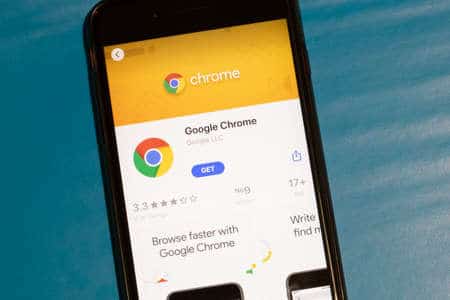
Sélectionnez le menu déroulant du drapeau et choisissez « Désactivé.”
sélectionnez désactivé dans la liste déroulante
Maintenant, utilisez à nouveau la zone de recherche pour trouver un drapeau intitulé “Fournisseur de routage multimédia Cast” et désactivez-le de la même manière.
drapeau de la route des médias cast
Après avoir modifié l’état de l’indicateur, Chrome vous demandera de redémarrer le navigateur pour appliquer les modifications. Cliquez sur le bouton ”Relancer » en bas de l’écran.
relancer chrome
Après le redémarrage de Chrome, vous ne verrez plus l’icône Chromecast apparaître sur les vidéos, bien qu’elle puisse apparaître brièvement puis disparaître. Encore une fois, cette méthode ne semble pas fonctionner pour tout le monde, mais cela vaut la peine d’essayer.
